Jak komprimovat video bez ztráty kvality
Čím dál je vývoj obrazovky, tím vyšší se stává velikost videozáznamů, jejichž kvalita by se měla rovnat modernímu rozlišení. Pokud se však má video zobrazit na obrazovce se středním rozlišením nebo úplně na mobilním zařízení, je racionální komprese videa, čímž se významně sníží velikost souboru.
Dnes snížíme velikost videa a využijeme pomoc Hamster Free Video Converter . Tento program je bezplatný video konvertor, který nejen převede video do jiného formátu, ale také sníží velikost souboru provedením kompresního postupu.
Stáhněte si software Hamster Free Video Converter
Jak komprimovat video na počítači?
Nezapomeňte, že velikost souboru videa nelze snížit bez ztráty kvality. Pokud plánujete snížit velikost souboru, buďte připraveni, aby to ovlivnilo kvalitu videa. Nicméně, pokud jej nebudete přehánět kompresí, tak ani kvalita videa nebude vážně ovlivněna.
1. Pokud ještě nemáte nainstalovaný Hamster Free Video Converter, postupujte podle tohoto postupu.
2. Po spuštění okna programu klikněte na tlačítko "Přidat soubory" . V okně, které se otevře, vyberte video, které bude později komprimováno.
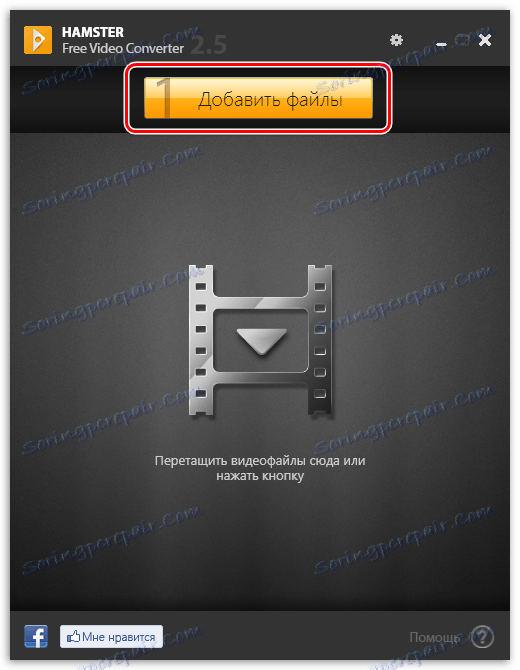
3. Po přidání videa počkejte několik okamžiků, než dokončíte zpracování. Chcete-li pokračovat, klikněte na tlačítko "Další" .
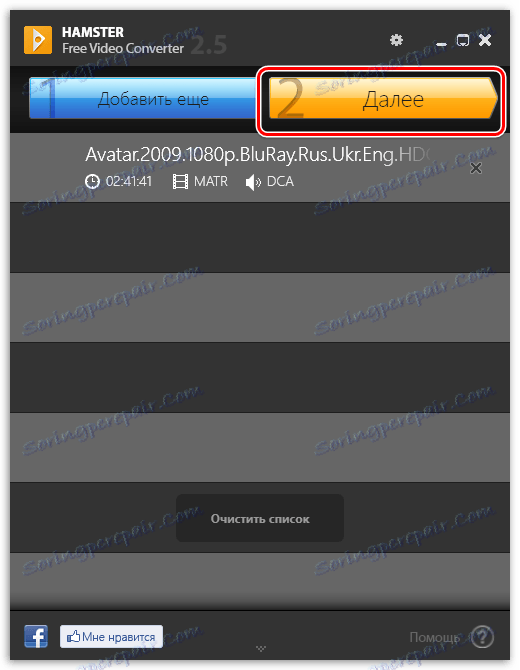
4. Vyberte formát, který chcete převést. Chcete-li formát videa zachovat stejný, musíte zvolit stejný formát jako výchozí video.
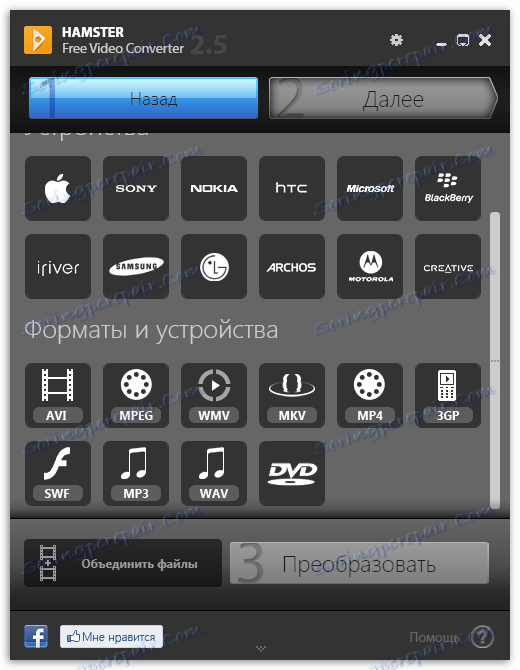
5. Jakmile je zvolen formát videa, zobrazí se další okno, ve kterém jsou provedena nastavení kvality videa a zvuku. Zde je třeba věnovat pozornost položkám "Velikost rámu" a "Kvalita" .
Zpravidla jsou těžké soubory videa s vysokým rozlišením. Zde, aby se snížila kvalita videa nebyla viditelná, musíte nastavit rozlišení v souladu s obrazovkou počítače nebo televizoru. Například naše video má rozlišení obrazovky 1920 × 1080, ačkoli rozlišení obrazovky počítače je 1280 × 720. Proto jsme tento parametr nastavili v parametrech programu.
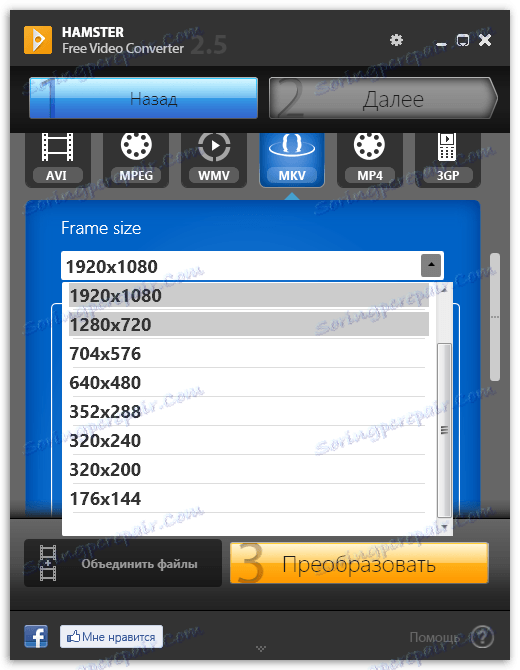
Nyní o položce "Kvalita" . Ve výchozím nastavení program zobrazí "normální" , tj. které uživatelé při prohlížení nebudou vidět, ale sníží velikost souboru. V tomto případě se doporučuje ponechat tuto položku. Pokud plánujete ponechat kvalitu co nejvyšší, přesuňte posuvník do polohy "Vynikající" .
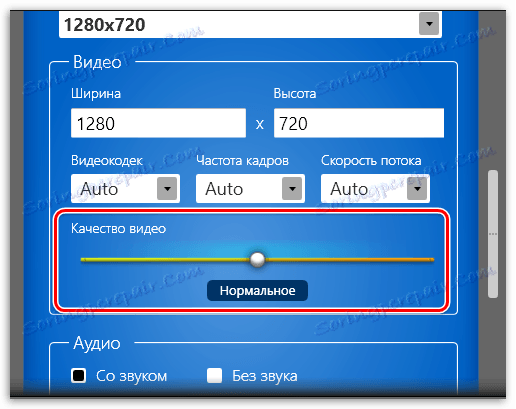
6. Chcete-li spustit postup převodu, klikněte na tlačítko "Převést" . Prohlížeč uvidíte na obrazovce, ve kterém musíte zadat cílovou složku, kam bude uložena upravená kopie video souboru.
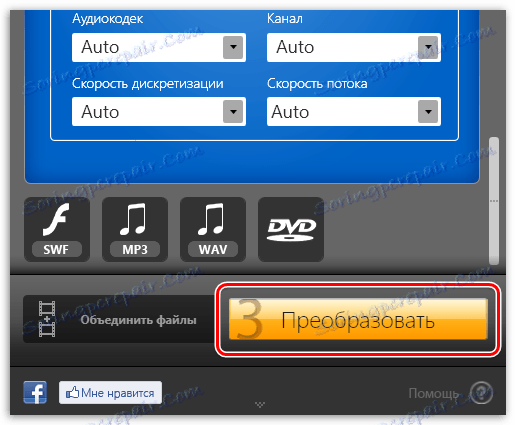
Proces převodu začne, který bude trvat v závislosti na velikosti video souboru, ale zpravidla se připravte na to, co budete muset čekat slušně. Jakmile je proces dokončen, program zobrazí zprávu o úspěšnosti operace a váš soubor bude moci najít v dříve zadaném adresáři.
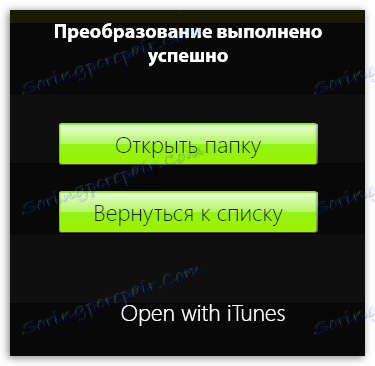
Po komprimování videa můžete výrazně snížit velikost souboru, například jej umístit na internet nebo stáhnout do mobilního zařízení, které zpravidla a tak volné místo není vždy dost.